Ændring af tilladelse til filen burde gøre det trick
- Hvis du får du kræver tilladelse fra alle til at foretage ændringer i denne filfejl, kan det skyldes malware-infektion.
- Du kan løse dette problem effektivt ved at afinstallere den seneste opdatering, du installerede.
- Deaktivering af din antivirussoftware er en anden effektiv løsning på dette problem.
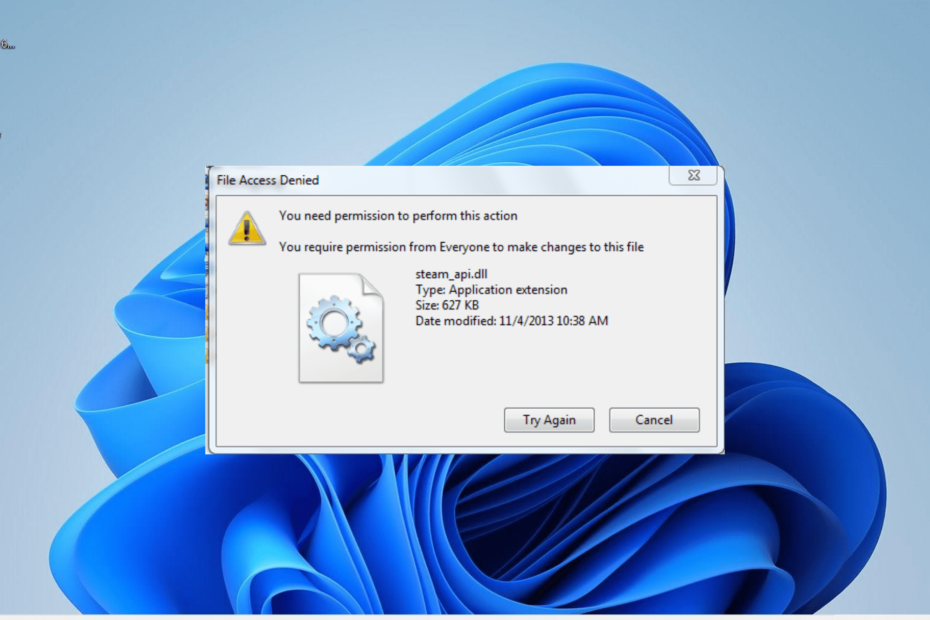
xINSTALLER VED AT KLIKKE PÅ DOWNLOAD FIL
- Download Fortect og installer det på din pc.
- Start værktøjets scanningsproces at lede efter korrupte filer, der er kilden til dit problem.
- Højreklik på Start reparation så værktøjet kunne starte fikseringsalgoritmen.
- Fortect er blevet downloadet af 0 læsere i denne måned.
Overførsel og sletning af filer er blandt de daglige opgaver, brugere udfører på Windows-pc'er. Tingene er dog ikke altid ubesværede, da nogle brugere får dig behov tilladelse fra alle til at ændre fil prompt, mens du forsøger at slette en fil.
Denne fejl kan skyldes tilladelsesproblemer eller mindre problemer med din pc. Uanset årsagen til dette problem, vil løsningerne i denne vejledning hjælpe dig med at løse det ubesværet.
Hvorfor skal du have tilladelse fra alle til at ændre fil?
Nedenfor er nogle af årsagerne til, at du kræver tilladelse fra alle for at ændre fil, når du forsøger at slette en fil:
- Tilstedeværelse af malware: En af hovedårsagerne til dette problem er virusaktiviteterne på din pc. Du skal udføre en dyb malware-scanning for at komme forbi fejlen.
- Fejlagtig opdatering: Hvis du begyndte at bemærke dette problem efter installation af en opdatering på din pc, kan det være årsagen til problemet. Afinstallerer opdateringen skulle løse problemet hurtigt.
- Manglende tilladelse: Til tider kan dette problem skyldes, at du ikke har den nødvendige tilladelse til at foretage ændringer i denne fil. Løsningen er at foretage ændringer i filegenskaberne og give den nødvendige tilladelse.
Hvordan kan jeg rette op på, at du kræver tilladelse fra alle til at ændre fil?
1. Skift tilladelser
- Højreklik på den mappe, du vil foretage ændringer i, og vælg Ejendomme.

- Klik på Sikkerhed fanen øverst.
- Vælg nu din brugerkonto under Gruppe- eller brugernavne afsnit.
- Klik derefter på Redigere knap.

- Vælg din brugerkonto igen under Gruppe- eller brugernavne afsnit.
- Tjek Give lov til boks for alle poster der.
- Klik til sidst på ansøge knappen efterfulgt af Okay.

Hvis du har at gøre med, kræver du tilladelse fra alle til at ændre filfejl, kan det skyldes manglende tilladelse til at redigere filen. Det du skal gøre her er at give alle tilladelser til mappen.
2. Brug kommandoprompt
- Tryk på Windows tasten + S, type cmd, og vælg Kør som administrator under kommandoprompt.
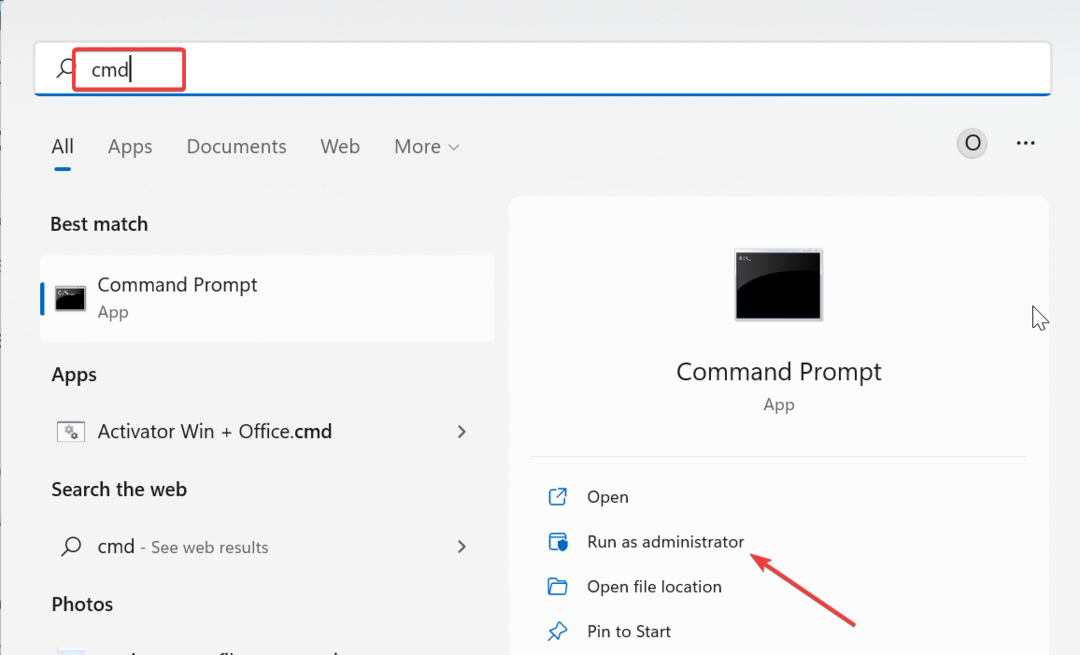
- Skriv kommandoen (erstat fil- eller mappestinavnet med stien til den fil, du vil foretage ændringer til) nedenfor, og tryk Gå ind for at køre det:
takeow /F fil- eller mappestinavn /R /D y - Kør nu kommandoen nedenfor for at få tilladelse til filen:
icals Mappe- eller filstinavn /grant Administratorer: F /T - Kør endelig kommandoen nedenfor for at slette filen:
rd mappesti /S /Q
Hvis du har brug for tilladelse fra alle til at ændre filfejl, mens du forsøger at slette en fil, skal du bruge kommandoprompt til at fuldføre opgaven.
Denne metode er især vigtig, hvis du har problemer med at ændre tilladelsen til mappen ved hjælp af løsning 1.
- Hvad er Mbamtray.exe & hvordan rettes dens applikationsfejl?
- Rette: 0x80096002 Windows Update Standalone Installer Fejl
- 0xa00f4240 Kamera App Fejl: Sådan rettes det
3. Deaktiver antivirus midlertidigt
- Tryk på Windows nøgle, type virus, og vælg Virus- og trusselsbeskyttelse.

- Klik på Administrer indstillinger link.
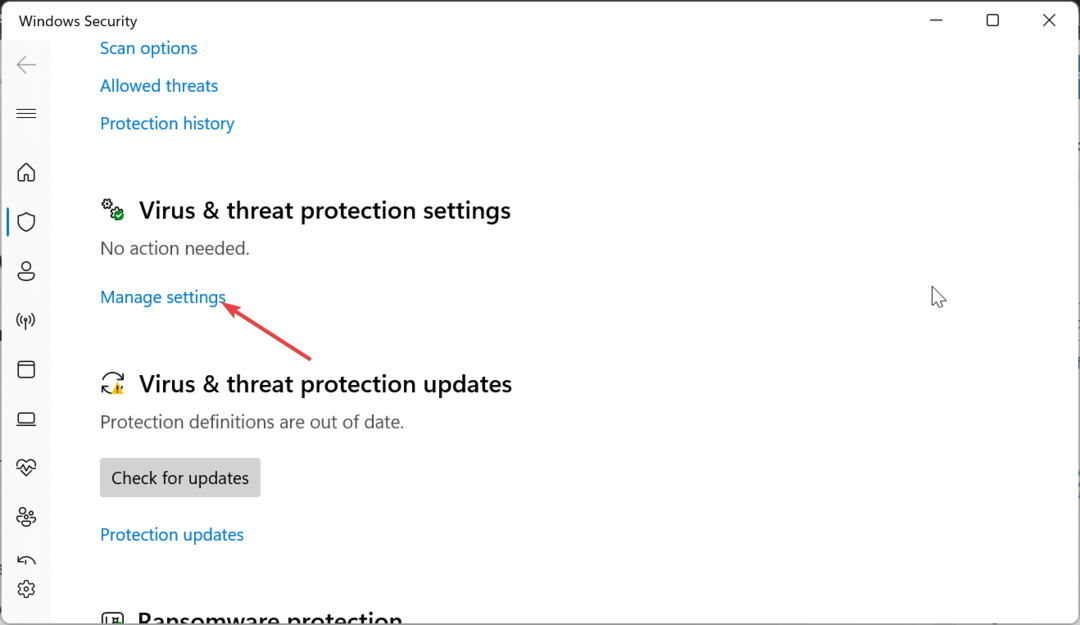
- Skift kontakten til Real time beskyttelse baglæns for at deaktivere den.
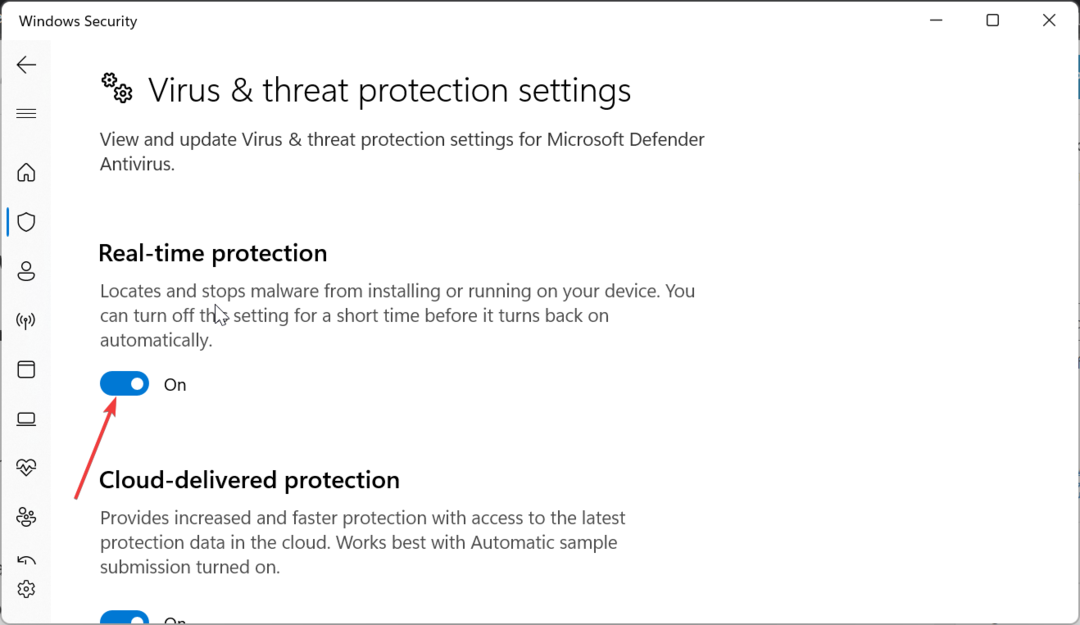
- Til sidst, hvis du bruger et tredjeparts antivirus, skal du højreklikke på dets ikon på proceslinjen og vælge Deaktiver eller en tilsvarende mulighed.
I nogle tilfælde kræver du tilladelse fra alle for at ændre fil kan være forårsaget af interferens fra din antivirussoftware. Så du skal deaktivere din sikkerhedssoftware midlertidigt, indtil du foretager de nødvendige ændringer.
Ekspert tip:
SPONSORERET
Nogle pc-problemer er svære at tackle, især når det kommer til manglende eller beskadigede systemfiler og arkiver i din Windows.
Sørg for at bruge et dedikeret værktøj, som f.eks Fortect, som vil scanne og erstatte dine ødelagte filer med deres friske versioner fra dets lager.
Hvis du bruger et tredjeparts antivirus, kan du afinstallere det, hvis det ikke virker at deaktivere det.
4. Scan dit system for malware
- Tryk på Windows nøgle, type virus, og vælg Virus- og trusselsbeskyttelse.

- Klik Scanningsmuligheder.
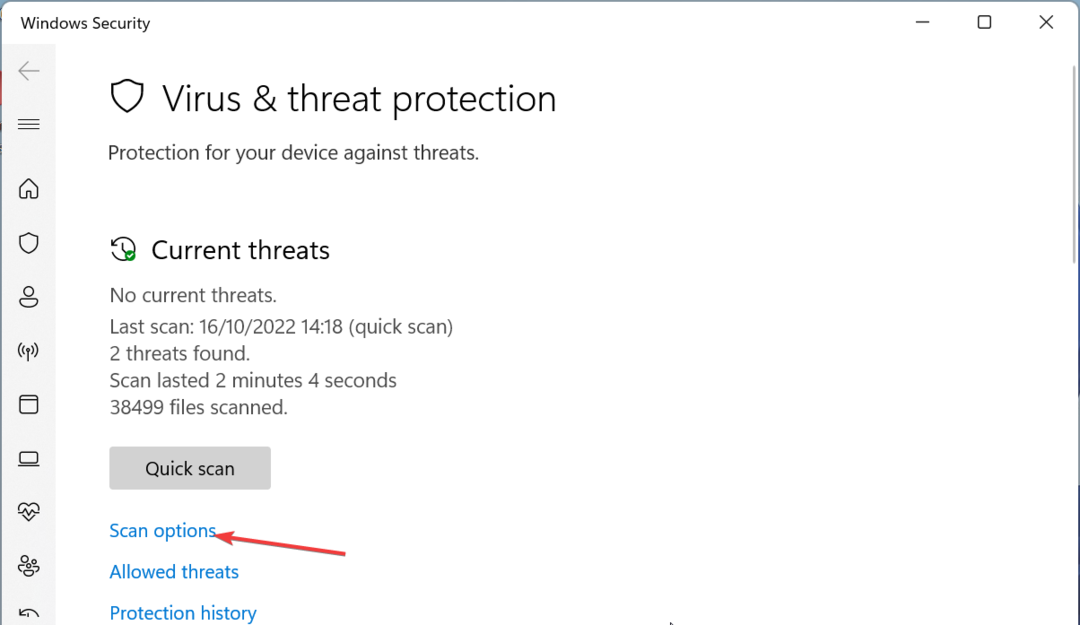
- Vælg nu Fuld scanning og klik på Scan nu knap.
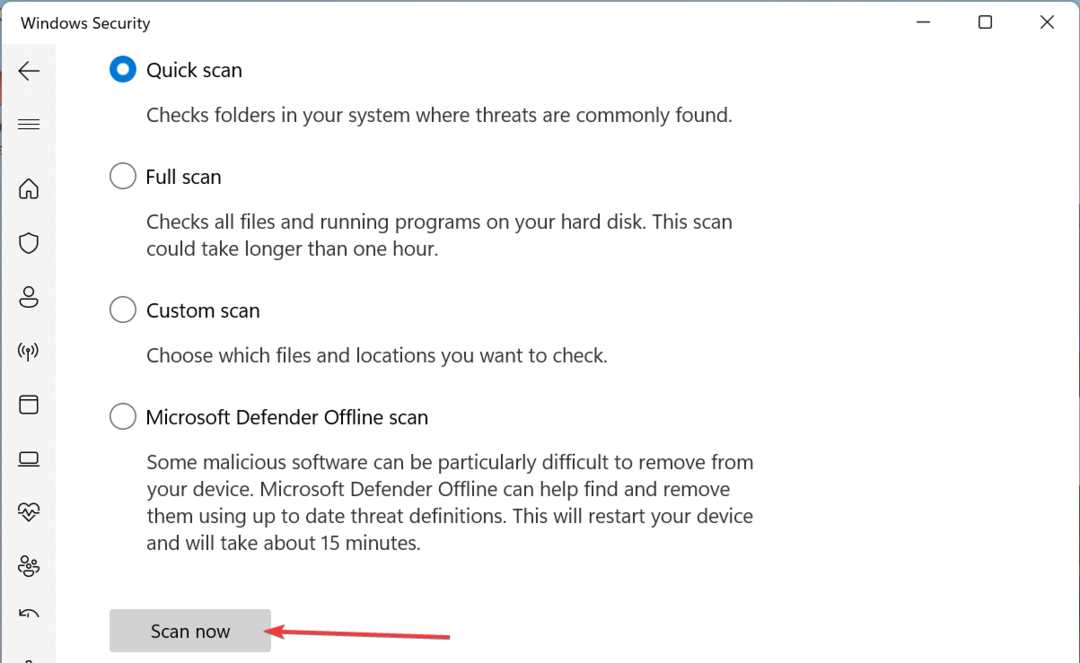
I nogle tilfælde kan malware forårsage, at du kræver tilladelse fra alle til at ændre filfejl. Du skal udføre en fuld malware-scanning for at genoprette normaliteten på din pc.
Alternativt kan du løse dette problem ved hjælp af et af de bedste antivirusværktøjer. Dette værktøj scanner din pc hurtigt og fjerner selv den mest skjulte malware på din pc.
⇒ Få ESET Internet Security
5. Afinstaller opdateringer
- Tryk på Windows tasten + jeg at lancere Indstillinger app og vælg Windows opdatering.
- Klik Opdater historik.
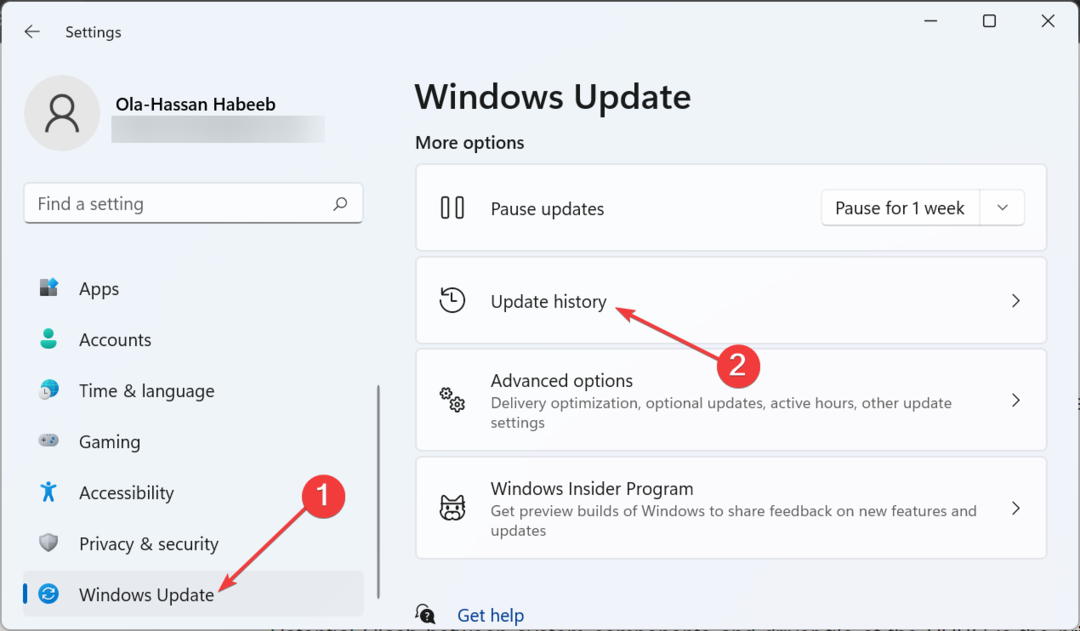
- Vælg nu Afinstaller opdateringer mulighed.

- Højreklik derefter på den defekte opdatering og vælg Afinstaller.
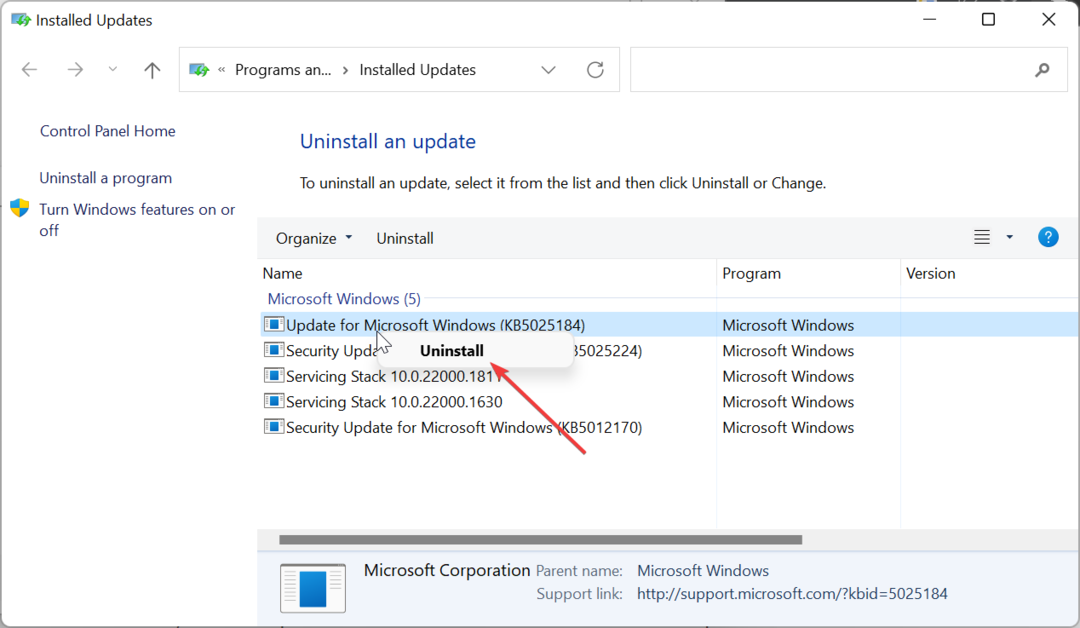
- Til sidst skal du følge instruktionerne på skærmen for at fuldføre processen.
Nogle brugere rapporterer, at du kræver tilladelse fra alle til at ændre filfejl efter installation af en Windows-opdatering. Fjernelse af denne opdatering burde fjerne fejlen uden besvær.
Vi kan nu afslutte denne detaljerede guide til, hvordan du løser den, du kræver tilladelse fra alle til at ændre filfejl. Du skulle nu være i stand til at løse problemet ubesværet med løsningerne deri.
Hvis du har at gøre med et lignende problem, f.eks du skal have tilladelse til at udføre denne handling, tjek vores guide om emnet for at rette det.
Du er velkommen til at fortælle os den løsning, der hjalp dig med at løse dette problem, i kommentarerne nedenfor.
Oplever du stadig problemer?
SPONSORERET
Hvis ovenstående forslag ikke har løst dit problem, kan din computer opleve mere alvorlige Windows-problemer. Vi foreslår, at du vælger en alt-i-en-løsning som Fortect at løse problemer effektivt. Efter installationen skal du blot klikke på Vis&Ret knappen og tryk derefter på Start reparation.
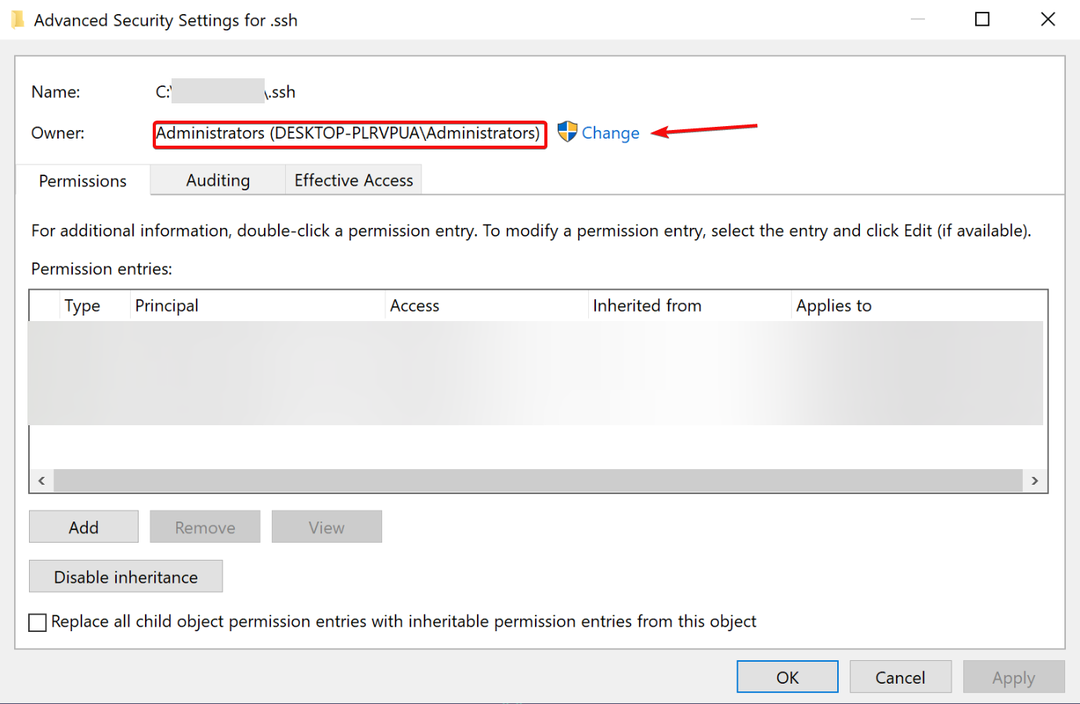

![Sådan får du adgang til brugermappen på en gammel harddisk [Windows 11 Guide]](/f/a746d74c230eb87edf5f79feff18cdf6.jpg?width=300&height=460)